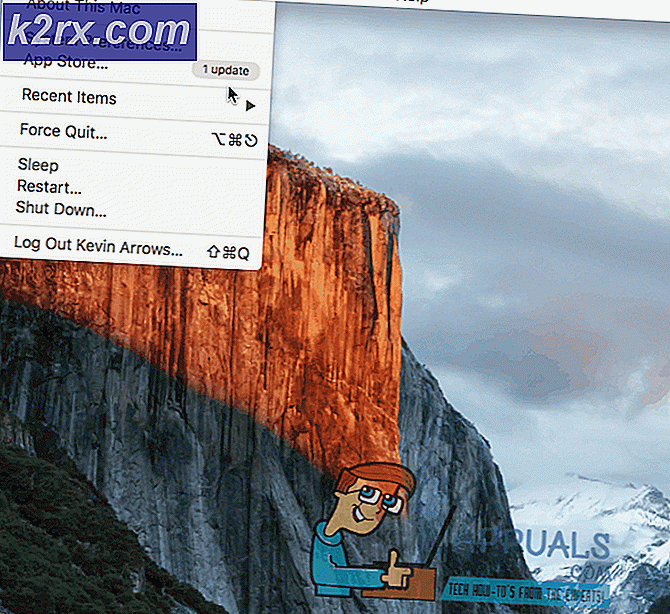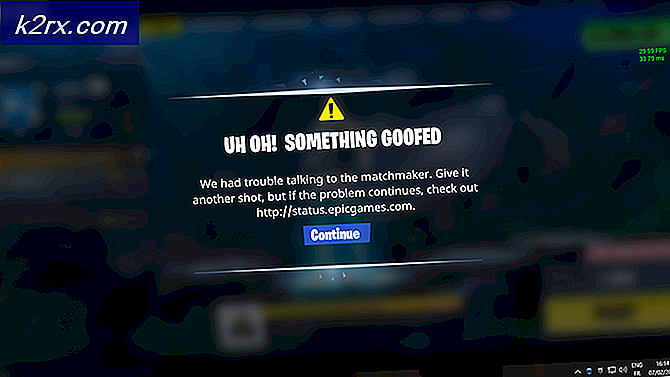Cara Mempelajari Lebih Lanjut Tentang Kernel Linux dari Mesin Anda Sendiri
Belajar bekerja dengan GNU / Linux pada umumnya mengharuskan belajar untuk bekerja dengan lingkungan desktop. Teknologi tema memungkinkan lingkungan desktop ini untuk meniru antarmuka perangkat iOS, Microsoft Windows, dan OS X. Ini membantu meminimalkan hal ini sebagaimana adanya. Banyak orang yang melangkah lebih jauh dan belajar administrasi baris perintah Unix dengan Bash atau shell tcsh. Namun, menjadi berpengetahuan tentang internal kernel Linux dapat membantu Anda untuk lebih memahami bagaimana bagian-bagian berbeda dari opcode berinteraksi satu sama lain.
Beberapa orang berpendapat bahwa akan lebih baik untuk melakukan beberapa langkah lebih jauh dan tambahan belajar bagaimana kompiler mengubah kode C menjadi instruktur mesin untuk mikroprosesor. Pendukung kode assembly kemudian akan berdebat bahwa sebaiknya mempelajari ASM untuk benar-benar memahami pemrograman pada platform x86 dan x86_64. Terlepas dari posisi ini, perintah Linux dasar dapat memberikan banyak informasi tentang bagaimana kernel melihat komputer Anda. Belajar melalui tampilan tetapi tidak menyentuh paradigma adalah cara yang bagus untuk menguasai kernel itu sendiri. Meskipun akun root digunakan untuk contoh di halaman ini, sangat disarankan agar Anda hanya melihat direktori terkait-kernel melalui akun pengguna.
Metode 1: Direktori / proc
Direktori / proc berada di salah satu wilayah utama dari direktori root tingkat atas dalam struktur file Unix apa pun. Ini berisi apa yang disebut sistem file proc, lebih dikenal sebagai procfs yang berisi informasi tentang cara berbagai sumber daya mengakses memori kernel. Itu dipetakan ke / proc pada saat boot sistem. Karena struktur file proxy ini berfungsi sebagai antarmuka ke struktur data internal di dalam kernel Linux, sekali lagi hanya terbaik untuk menjelajahi ini melalui akun pengguna. Kebanyakan file diklasifikasikan oleh struktur file sistem yang terlihat sebagai hanya-baca, tetapi yang terbaik adalah berada di sisi yang aman.
Yang sedang berkata, masing-masing adalah file teks, sehingga Anda dapat melihatnya jika Anda inginkan. Gunakan perintah cd untuk masuk ke direktori / proc, dan kemudian ls untuk melihat apa yang ada di sana. Gunakan kucing, kurang atau lebih perintah dengan salah satu file untuk melihatnya. File cpuinfo adalah tempat yang baik untuk memulai, karena ini akan menampilkan bagaimana kernel melihat mikroprosesor Anda. Lihatlah file stat untuk tampilan proses yang sedang berjalan.
Perangkat pengetikan kucing akan memberi Anda pandangan tentang apa saja yang dilampirkan ke mesin Anda.
By the way, Anda selalu dapat mengeluarkan proc man man untuk rundown tentang bagaimana struktur file / proc berhubungan dengan kernel. Halaman yang disajikan berasal dari Linux Programmer's Manual.
Metode 2: Direktori / sys
Pemberhentian selanjutnya pada tur kernel Anda adalah / sys, yang merupakan direktori lain yang dipetakan ke struktur file pura-pura. Ini mengikuti konsep umum Unix yang sama seperti / proc, tetapi sebaliknya secara aktif mengekspor informasi tentang drive perangkat terkait dan sejumlah subsistem kernel. Jika Anda pernah bekerja dengan sistem berbasis BSD, maka Anda mungkin lebih akrab dengan sysctl menyediakan fungsi-fungsi ini. Perangkat bus PCI, USB, dan S / 390 semuanya dipetakan ke direktori / sys.
Gunakan cd / sys untuk menuju ke direktori dan kemudian jalankan perintah ls atau dir. Anda mungkin memiliki direktori yang berjudul blok, kelas, perangkat, fs, kernel dan mungkin yang lain. Anda dapat menjelajahi ini untuk file datar lebih lanjut yang berisi informasi tentang sistem, tetapi sekali lagi melakukannya dari akun pengguna dan tetap melihat tetapi jangan sentuh mentalitas tentang diri Anda.
Metode 3: Direktori / dev
Gunakan perintah cd / dev untuk menuju ke direktori / dev, yang mungkin merupakan struktur virtual kernel yang sudah Anda kenal. Nama berarti perangkat, dan berisi representasi file perangkat yang terpasang ke sistem Anda. Perintah ls dalam direktori ini akan mengembalikan banyak file pada distribusi server yang paling sederhana sekalipun.
Beberapa di antaranya sangat istimewa. File / dev / null adalah perangkat null yang tidak melakukan apa-apa. Jika Anda mengetikkan kucing / dev / null, maka Anda tidak akan mendapatkan apa pun darinya. Ini disebut bit bucket, dan output dapat dialihkan ke sana untuk menjaga layar tetap bersih. Sebuah file bernama / dev / nol tidak mengandung apa pun kecuali data nol, yang dapat ditulis ke disk untuk membidiknya. File acak dan urandom berisi data sampah acak untuk membuat hash keamanan.
TIP PRO: Jika masalahnya ada pada komputer Anda atau laptop / notebook, Anda harus mencoba menggunakan Perangkat Lunak Reimage Plus yang dapat memindai repositori dan mengganti file yang rusak dan hilang. Ini berfungsi dalam banyak kasus, di mana masalah ini berasal karena sistem yang rusak. Anda dapat mengunduh Reimage Plus dengan Mengklik di SiniJika Anda pernah memformat disk, maka Anda mungkin memiliki setidaknya beberapa pengalaman dengan cara kernel Linux melihatnya. Setiap disk yang melekat pada sistem mendapat nama seperti sda, sdb dan seterusnya untuk setiap disk. Jenis disk yang berbeda mendapatkan nama yang berbeda. Perlu diingat bahwa direktori / dev menggunakan satu definisi disk definisi komputer formal yang potensial daripada cara kami biasanya menggunakan istilah itu. Ini berarti hard drive, SSD, Kartu SD, kartu microSDHC, sistem file smartphone yang terpasang terpasang melalui USB, stik USB dan bahkan tablet yang dipasang semuanya adalah disk ke kernel.
Setiap nama disk di Linux kemudian menerima angka setelah itu menunjukkan nomor partisi. Jika Anda memiliki SSD dengan dua partisi utama, maka Anda mungkin memiliki / dev / sda1 dan / dev / sda2 sebagai volume yang valid. Kemungkinan besar jika Anda menjalankan Linux dari desktop atau laptop dengan partisi gaya MBR, maka Anda harus / dev / sda1 diatur ke partisi ext4 yang benar-benar telah menginstal Linux di atasnya. Kemungkinan besar / dev / sda2 adalah partisi extended yang kemudian berisi / dev / sda5 sebagai partisi swap. Skema ini umum, tetapi tidak perlu. Perhatikan bahwa karena partisi swap dalam contoh umum ini adalah disk logis di dalam partisi extended, ia menerima 5 bukannya 3 sebagai angka.
Jika Anda ingin mempelajari lebih lanjut tentang cara tampilan kernel dan partisi format, maka Anda benar-benar dapat melihat daftar partisi yang didukung dengan perintah fdisk. Sementara fdisk tidak menulis tabel partisi sampai Anda mengatakannya, masih lebih baik untuk mencoba ini dengan sesuatu yang Anda tidak peduli tentang memanggang. Disarankan untuk mengarahkannya pada sesuatu seperti stik USB kosong yang hanya dapat Anda format ulang dengan mudah.
Katakanlah tongkat Anda muncul sebagai / dev / sdc, maka Anda bisa menggunakan sudo fdisk / dev / sdc untuk mengisinya . Jika Anda memiliki partisi yang valid di dalamnya, kemudian ketik t untuk mengubah jenis dan tipe L untuk memuat daftar kode hex. Perhatikan bahwa skema partisi MBR dan GUID berbicara dengan kernel secara berbeda, dan karena itu memiliki tugas yang berbeda.
Lebih sering daripada tidak Anda akan memiliki drive diatur ke tipe 83, yang untuk drive Linux, 82, yang untuk partisi swap Linux, atau salah satu jenis file FAT. FAT tanggal kembali dalam beberapa bentuk atau yang lain hingga 1977, dan masih lebih disukai untuk banyak jenis perangkat mobile serta banyak removable drive. Perhatikan bahwa beberapa tipe partisi, seperti tipe 0x0c, menampilkan sesuatu yang disebut dukungan LBA.
Ketika seorang programmer mendesain kernel untuk sistem operasi, mereka memiliki beberapa cara berbeda untuk melihat disk. Salah satunya adalah membagi piringan menjadi silinder, kepala dan sektor. Ini adalah cara klasik untuk merujuk ke hard drive untuk waktu yang lama. Geometri piringan asli tidak pernah benar-benar penting bagi Linux, dan skema ini sayangnya kehabisan alamat setelah sekitar 8 Gigabyte biner. Cara kedua adalah menggunakan pengalamatan Logical C / H / S, yang melakukan hal ini, tetapi kemudian memungkinkan pengontrol disk untuk memetakan nomor silinder, kepala dan sektor di mana pun mereka mau. Inilah sebabnya mengapa sistem operasi secara teoritis dapat mengklaim ada kepala di kartu SD atau USB stick ketika ini secara fisik tidak mungkin.
Metode ketiga adalah melalui Logical Block Addressing, yang merupakan singkatan dari LBA. Setiap blok fisik dalam volume menerima angka dalam skema ini. Sistem operasi memberitahu pengontrol disk untuk menulis ke blok bernomor tertentu, tetapi sebenarnya tidak tahu apakah itu blok langsung pada disk. Ini adalah skema yang paling banyak digunakan saat ini, dan sudah pasti digunakan pada sebagian besar hard disk sejak pertengahan 1990-an.
Linux menawarkan dukungan kernel untuk me-mount berbagai jenis partisi tanpa masukan langsung, tetapi masih lebih baik untuk tidak terlalu aneh ketika memilihnya. Anda bisa memanggang data Anda jika Anda membuat tipe partisi yang sangat aneh dengan pilihan pencocokan sistem file.
Metode 4: Panggilan Sistem dari Manual Programmer Linux
Pembaca halaman manual yang disertakan dengan mayoritas distribusi Linux benar-benar dapat memberi Anda kursus kilat pada panggilan sistem, yang dapat sangat membantu dengan mempelajari tentang kernel. Mulai browser halaman man man grafis xman baik dari tautan .desktop jika Anda memilikinya, atau alternatif dengan menekan tombol super dan R pada saat yang sama lalu mengetik xman dan mendorong enter. Pilih opsi Halaman Manual dan kemudian pilih Bagian dan akhirnya (2) Panggilan Sistem dari menu drop-down.
Setelah intro membaca pilihan muncul, pilih itu. Halaman dari Manual Programmer Linux yang akan mengajarkan Anda sedikit tentang panggilan sistem kemudian akan menyapa Anda.
TIP PRO: Jika masalahnya ada pada komputer Anda atau laptop / notebook, Anda harus mencoba menggunakan Perangkat Lunak Reimage Plus yang dapat memindai repositori dan mengganti file yang rusak dan hilang. Ini berfungsi dalam banyak kasus, di mana masalah ini berasal karena sistem yang rusak. Anda dapat mengunduh Reimage Plus dengan Mengklik di Sini